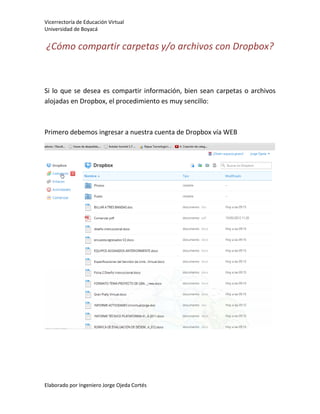
compartir en Dropbox
- 1. Vicerrectoría de Educación Virtual Universidad de Boyacá ¿Cómo compartir carpetas y/o archivos con Dropbox? Si lo que se desea es compartir información, bien sean carpetas o archivos alojadas en Dropbox, el procedimiento es muy sencillo: Primero debemos ingresar a nuestra cuenta de Dropbox vía WEB Elaborado por Ingeniero Jorge Ojeda Cortés
- 2. Vicerrectoría de Educación Virtual Universidad de Boyacá Luego de lo cual, daremos clic en Compartir en la parte superior izquierda, se podrá visualizar una ventana emergente que nos brinda la opción de crear una carpeta compartida nueva. Damos clic en Nueva carpeta compartida Si no hemos realizado la validación de la cuenta en nuestro correo electrónico lo solicitará de la siguiente manera: Elaborado por Ingeniero Jorge Ojeda Cortés
- 3. Vicerrectoría de Educación Virtual Universidad de Boyacá Se da clic en Enviar correo electrónico y luego se debe revisar la bandeja de entrada de nuestro correo, donde bastará con dar clic en el link que nos ha llegado desde la plataforma automática de Dropbox: Ya con esto ha quedado validada nuestra cuenta y nos permitirá compartir archivos, de haber validado la cuanta con anterioridad saltaremos los pasos anteriores e iremos directamente al siguiente paso. Elaborado por Ingeniero Jorge Ojeda Cortés
- 4. Vicerrectoría de Educación Virtual Universidad de Boyacá Se desplegara un cuadro emergente que nos guía en el proceso a seguir para compartir información, en dicho cuadro especificamos si deseamos compartir una carpeta ya existente o si se creará una carpeta nueva que contendrá la información compartida, finalizando esto se dará clic en Siguiente asi: Aparecerá un cuadro que solicita la información del contacto al cual se le va a compartir la información: Elaborado por Ingeniero Jorge Ojeda Cortés
- 5. Vicerrectoría de Educación Virtual Universidad de Boyacá Por medio del correo electrónico se gestionan las invitaciones y luego de que el invitado a ver la información acepte el procedimiento habrá concluido. Para poner información en la carpeta compartida se podrá directamente en la carpeta Dropbox que se creó en Mis Documentos o desde WEB se dará clic en el ícono cargar que se encuentra ubicado en la parte superior como lo indica la siguiente figura: Elaborado por Ingeniero Jorge Ojeda Cortés